Vous voulez nettoyer votre boîte de réception Gmail ? Et vous débarrasser de tous ces messages non lus qui continuent de s’accumuler ? Dans ce guide rapide, nous vous montrons comment marquer tous vos emails comme lus dans Gmail. Sur desktop, Android ou iPhone.
Un matin, je me suis réveillé et j’ai réalisé que j’avais 1 011 messages non lus dans ma boîte Gmail. Il fallait que je fasse quelque chose. Et si vous êtes dans la même situation, peut-être devriez-vous aussi faire un peu de ménage dans vos vieux messages.
Pourquoi ? Parce que garder votre boîte de réception Gmail organisée et propre est le meilleur moyen d’améliorer votre productivité. Sans compter que si vous avez trop de messages non lus, vous pourriez laisser passer un email important sans le remarquer.
Cela dit, passer en revue tous vos emails non lus un par un peut sembler fastidieux. Surtout si vous êtes une personne occupée. Heureusement, il existe une méthode pour marquer tous vos emails comme lus dans Gmail. Sans devoir les ouvrir individuellement.
Une fois que vous maîtriserez cette technique, vous pourrez enfin atteindre le très convoité “Inbox Zero”. Ce qui signifie que vous ne verrez plus cette notification agaçante à chaque fois que vous ouvrez Gmail sur votre téléphone ou votre ordinateur ⤵️
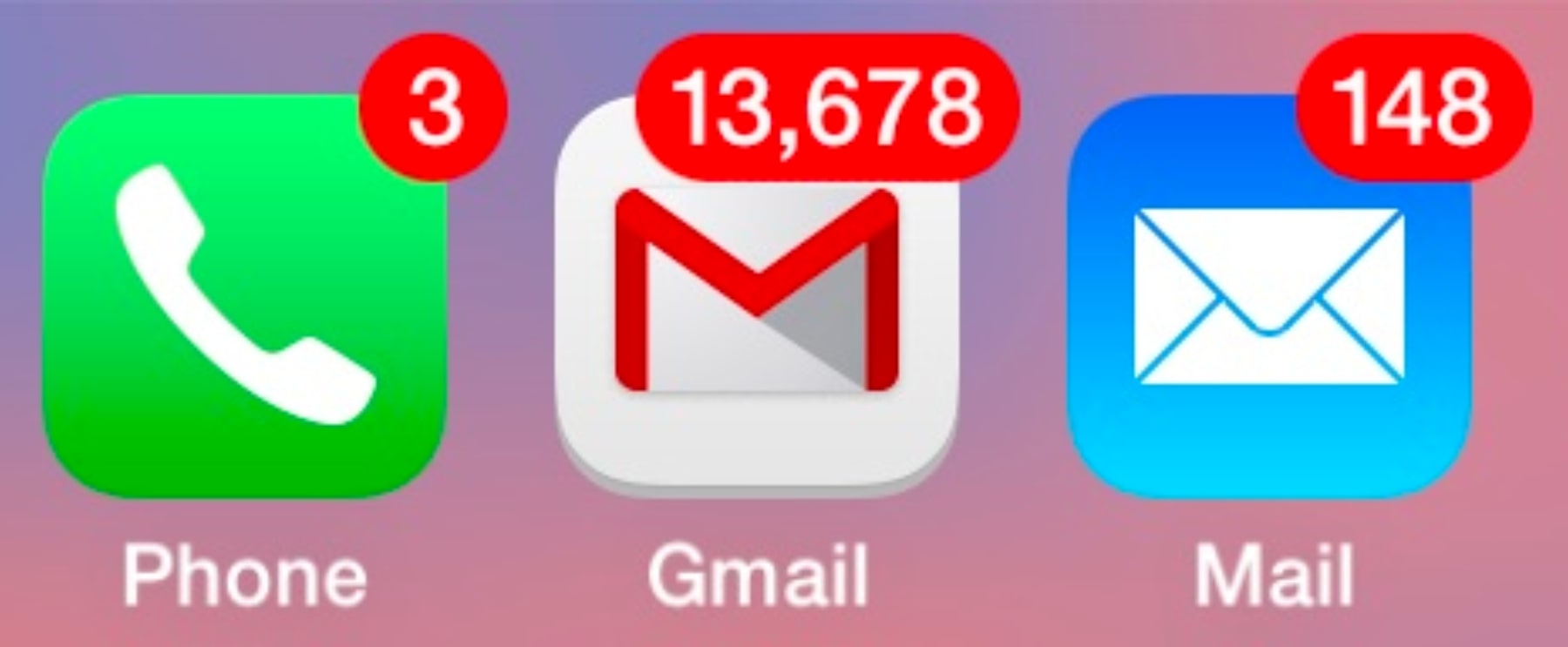
Dans ce guide, nous aborderons :
- Comment marquer un seul email comme lu dans Gmail ?
- Comment marquer plusieurs emails comme lus dans Gmail ?
- Comment marquer tous les emails comme lus dans Gmail sur Desktop ?
- Comment marquer tous les emails comme lus dans Gmail sur iPhone ?
- Comment marquer tous les emails comme lus dans Gmail sur Android ?
Ça vous tente ? Alors c’est parti.
Comment marquer un seul email comme lu dans Gmail ?
Vous voulez marquer un message que vous avez reçu dans Gmail comme lu sans l’ouvrir ? Voici comment vous pouvez le faire en quelques clics.
Étape 1 : Connectez-vous à votre compte Gmail.
Étape 2 : Sélectionnez l’email que vous souhaitez marquer comme lu.
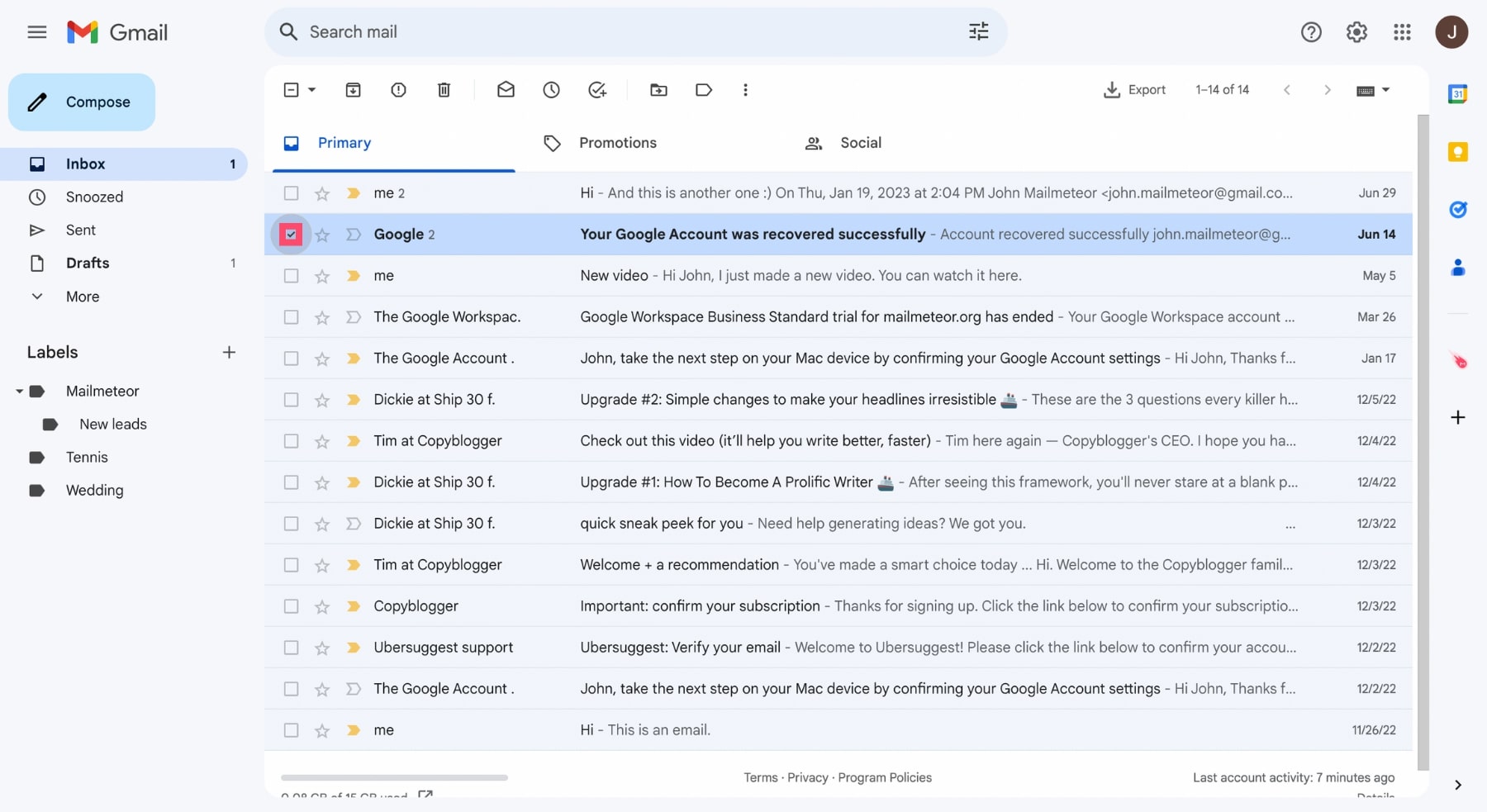
Étape 3 : Cliquez sur l’icône “Marquer comme lu”.
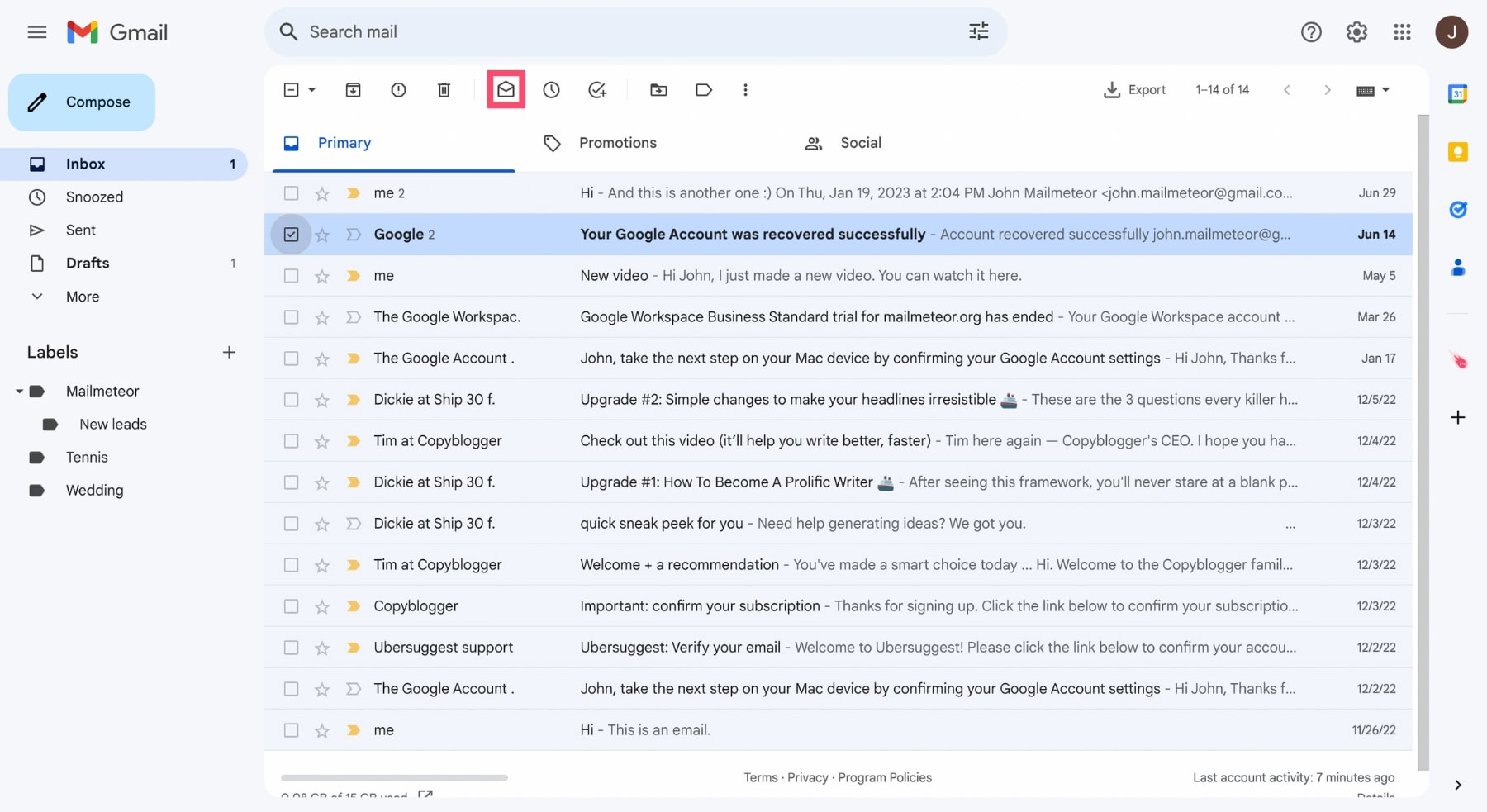
Et voilà. Vous devriez maintenant recevoir une notification Gmail confirmant que votre conversation a été marquée comme lue.
Voici à quoi cela ressemble ⤵️
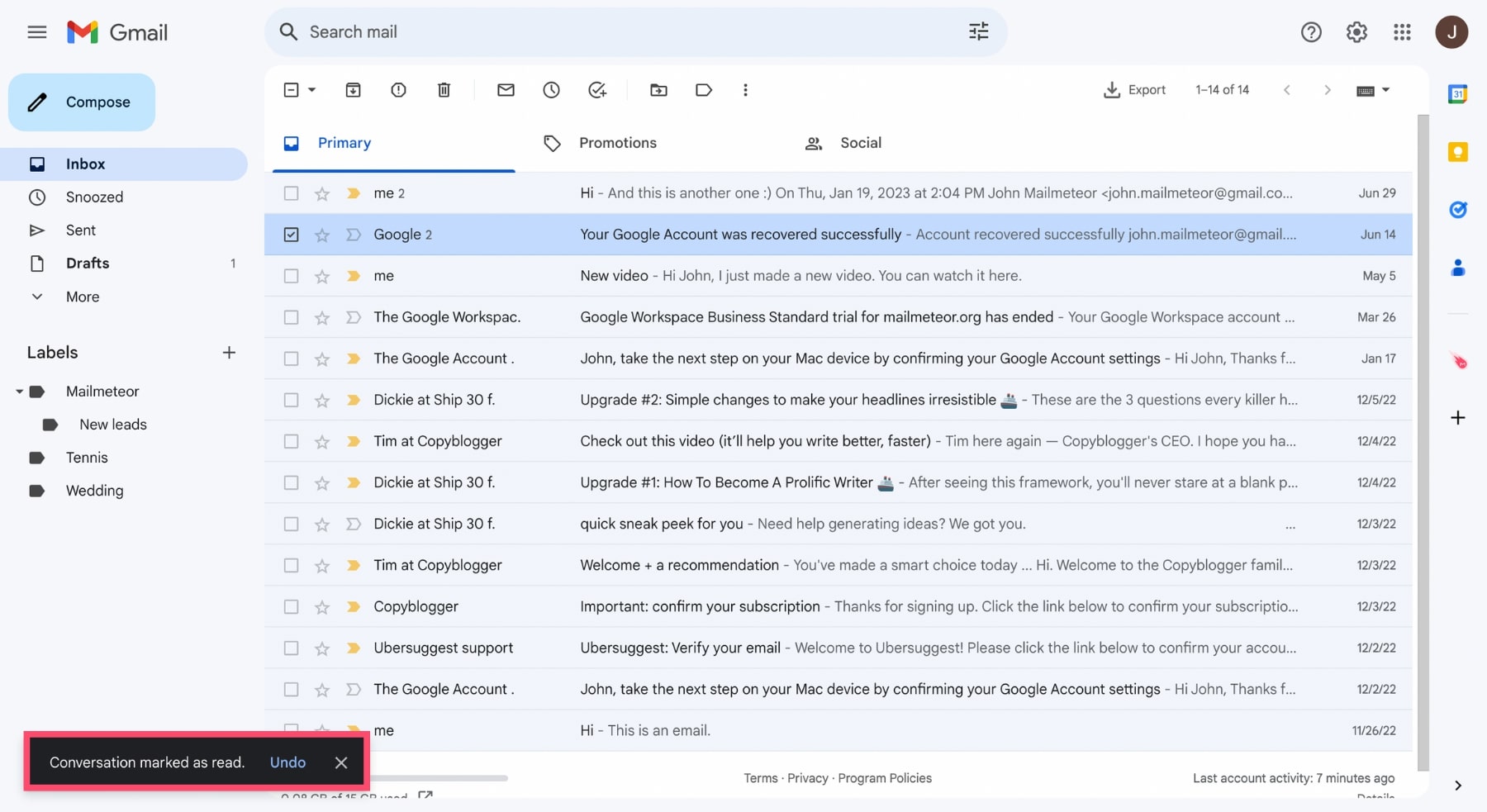
Toutefois, si votre boîte de réception est pleine de messages non ouverts, les marquer un par un va vous prendre une éternité. Heureusement, il existe un moyen d’accélérer les choses.
Comment marquer plusieurs emails comme lus dans Gmail ?
Voici comment vous pouvez marquer jusqu’à 50 emails comme lus dans Gmail simultanément. Utilisez cette fonctionnalité pour garder votre boîte de réception organisée.
Étape 1 : Ouvrez Gmail.
Étape 2 : Sélectionnez les messages que vous souhaitez marquer comme lus.
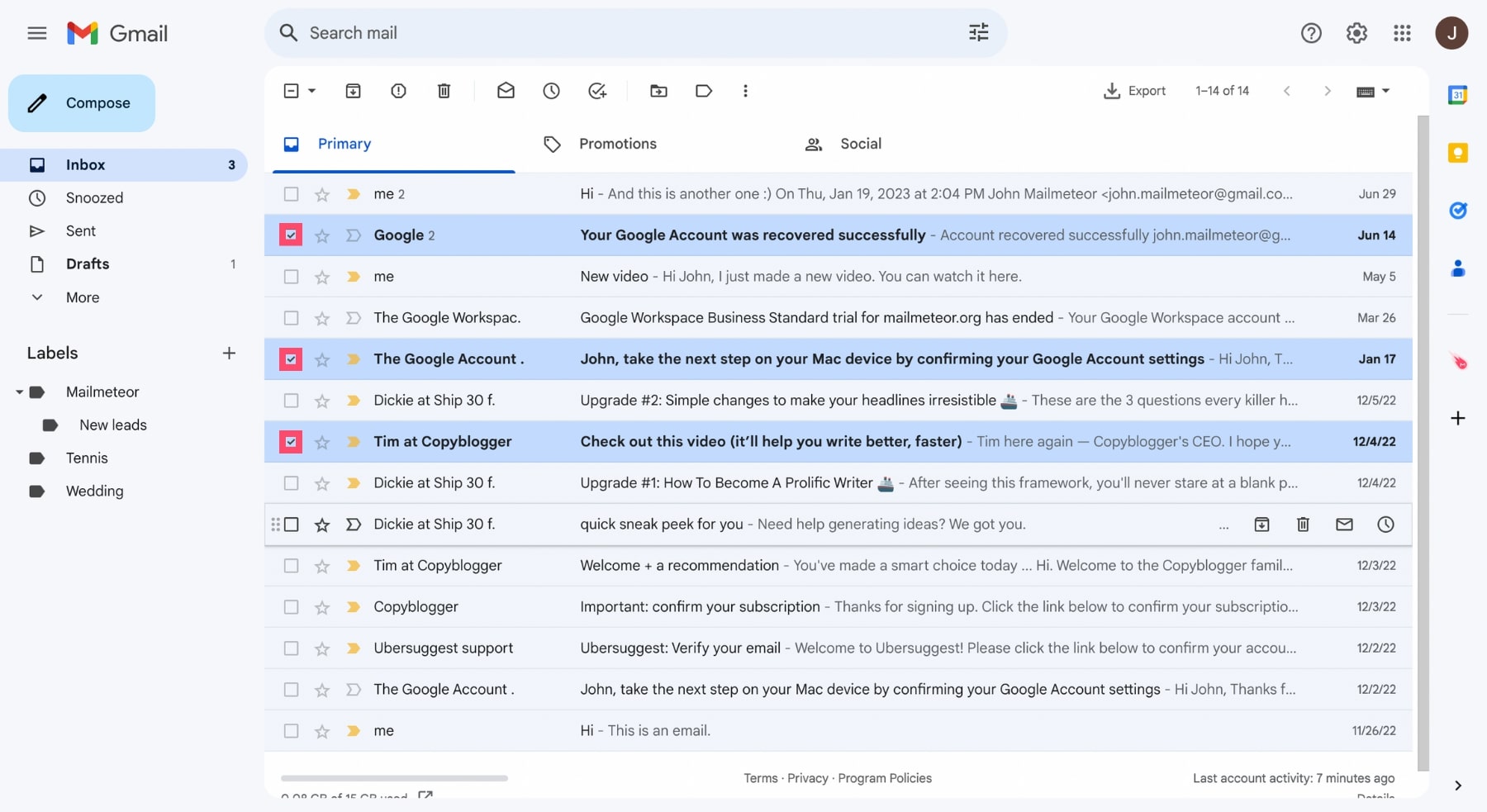
Étape 3 : Cliquez sur “Marquer comme lu”.
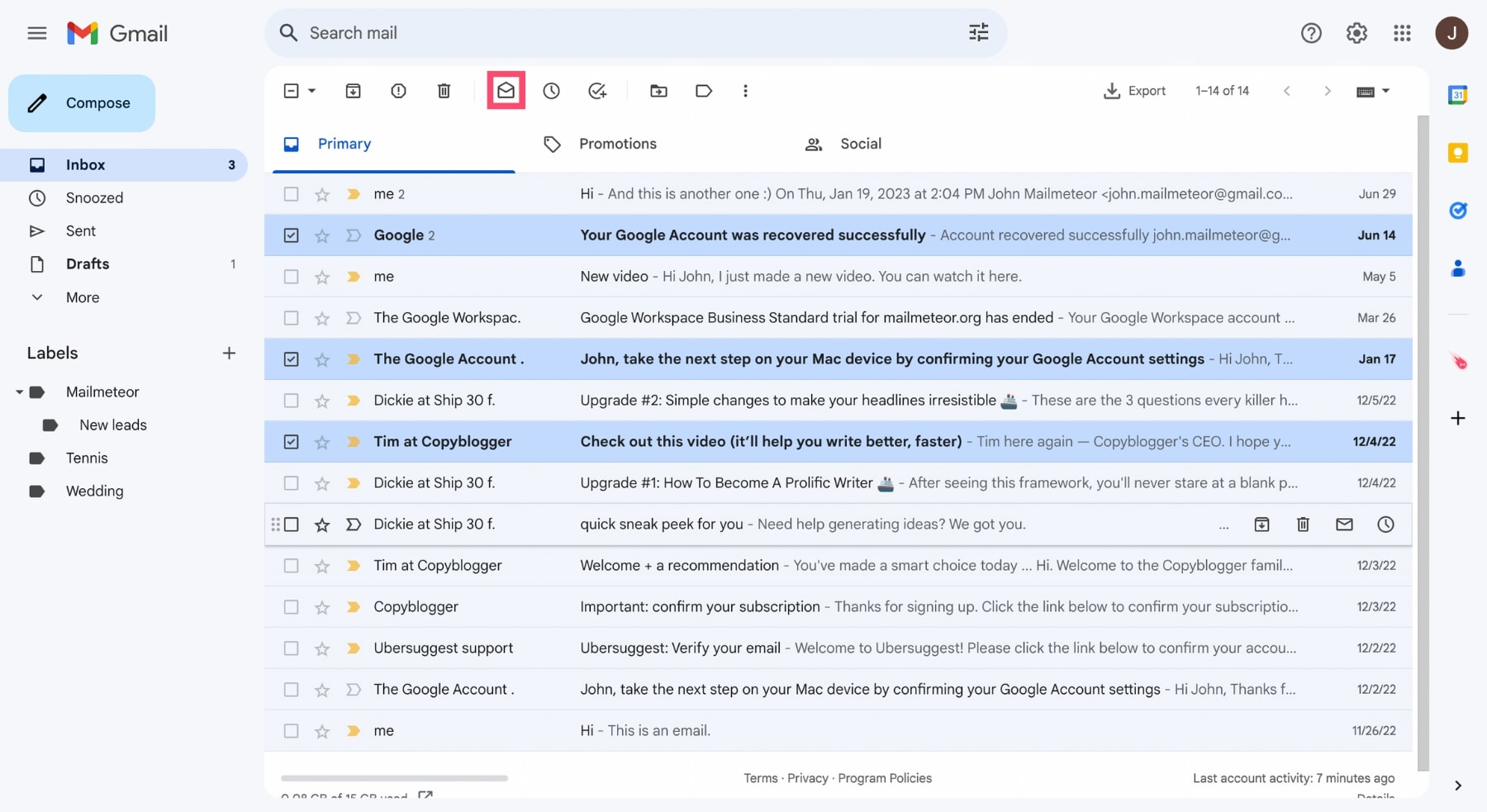
Vous ne trouvez pas le bouton “Marquer comme lu” dans Gmail ? Pas de problème. Vous pouvez cliquer sur les trois points verticaux à la place. Un menu déroulant apparaîtra. De là, sélectionnez “Marquer comme lu”.
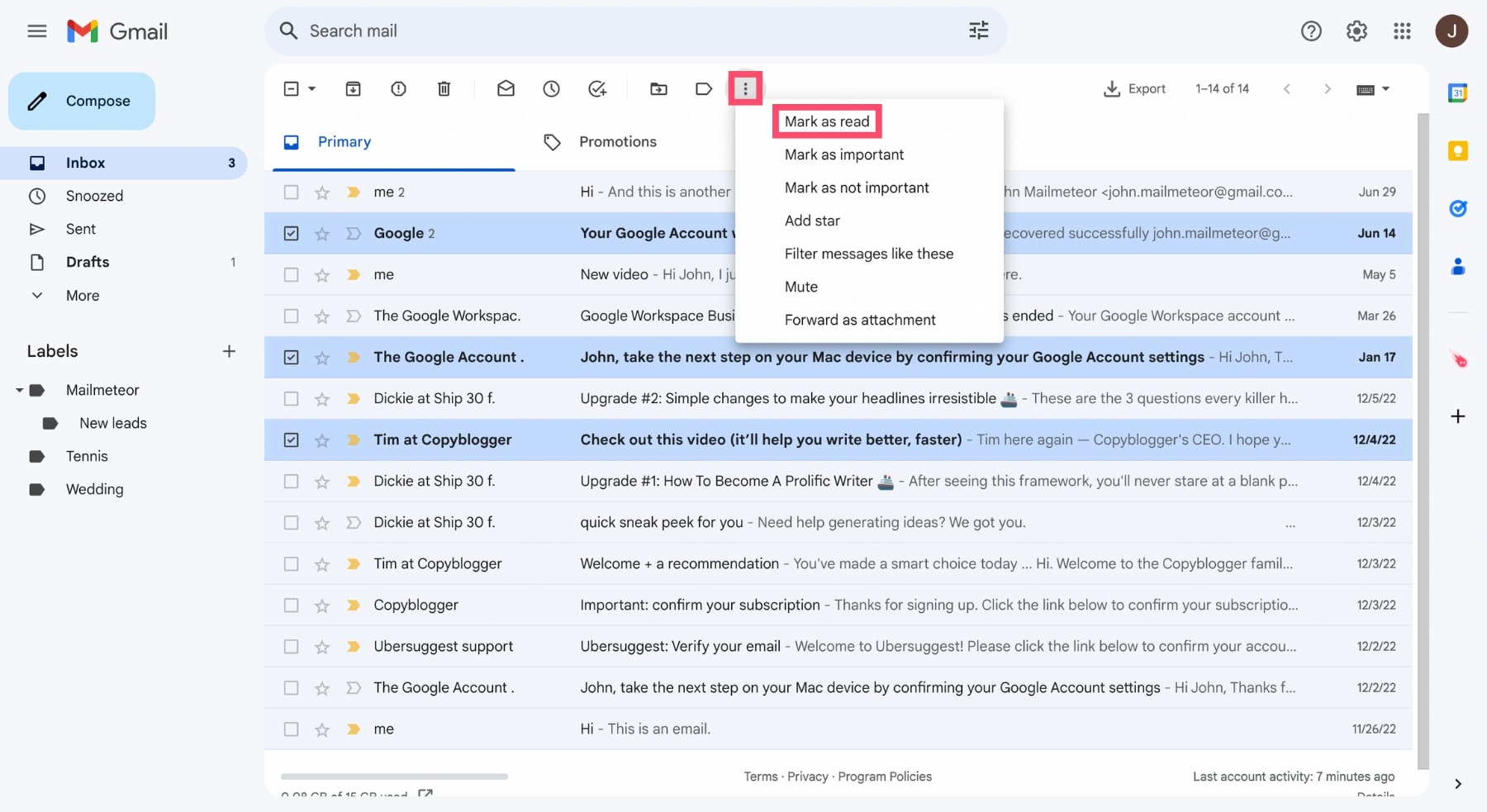
Avec cette technique, vous pouvez marquer jusqu’à 50 mails comme lus. Ce qui est super. Mais que faire si vous voulez marquer 1 000 emails comme lus dans Gmail ? Ou même 5 000 ?
Comment marquer tous les emails comme lus dans Gmail sur Desktop ?
Il existe 2 façons simples de marquer comme lus TOUS les emails que vous avez reçus depuis la création de votre compte Gmail. Vous pouvez utiliser la barre de recherche. Ou la fonctionnalité “tout sélectionner”.
Utiliser la barre de recherche
La barre de recherche Gmail vous permet de filtrer vos emails. Vous pouvez l’utiliser pour localiser facilement tous vos emails non lus, les sélectionner et les marquer comme lus. Voici comment faire.
Étape 1 : Connectez-vous à votre compte Gmail.
Étape 2 : Dans la barre de recherche, tapez “is:unread” et appuyez sur Entrée. Gmail affichera alors tous vos emails non lus.
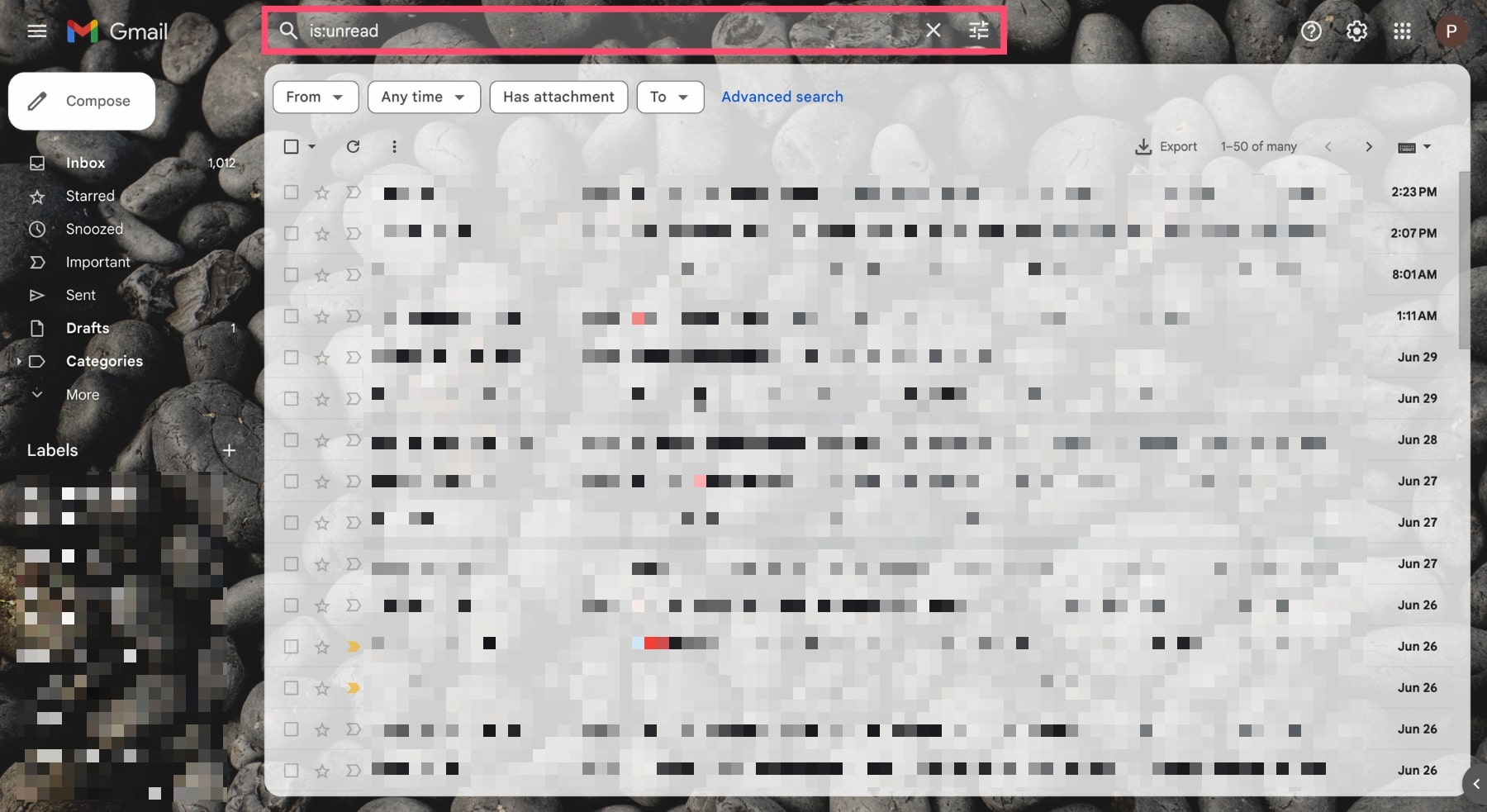
Étape 3 : Cliquez sur “Sélectionner”. Cela sélectionnera toutes les conversations sur cette page (50 max).
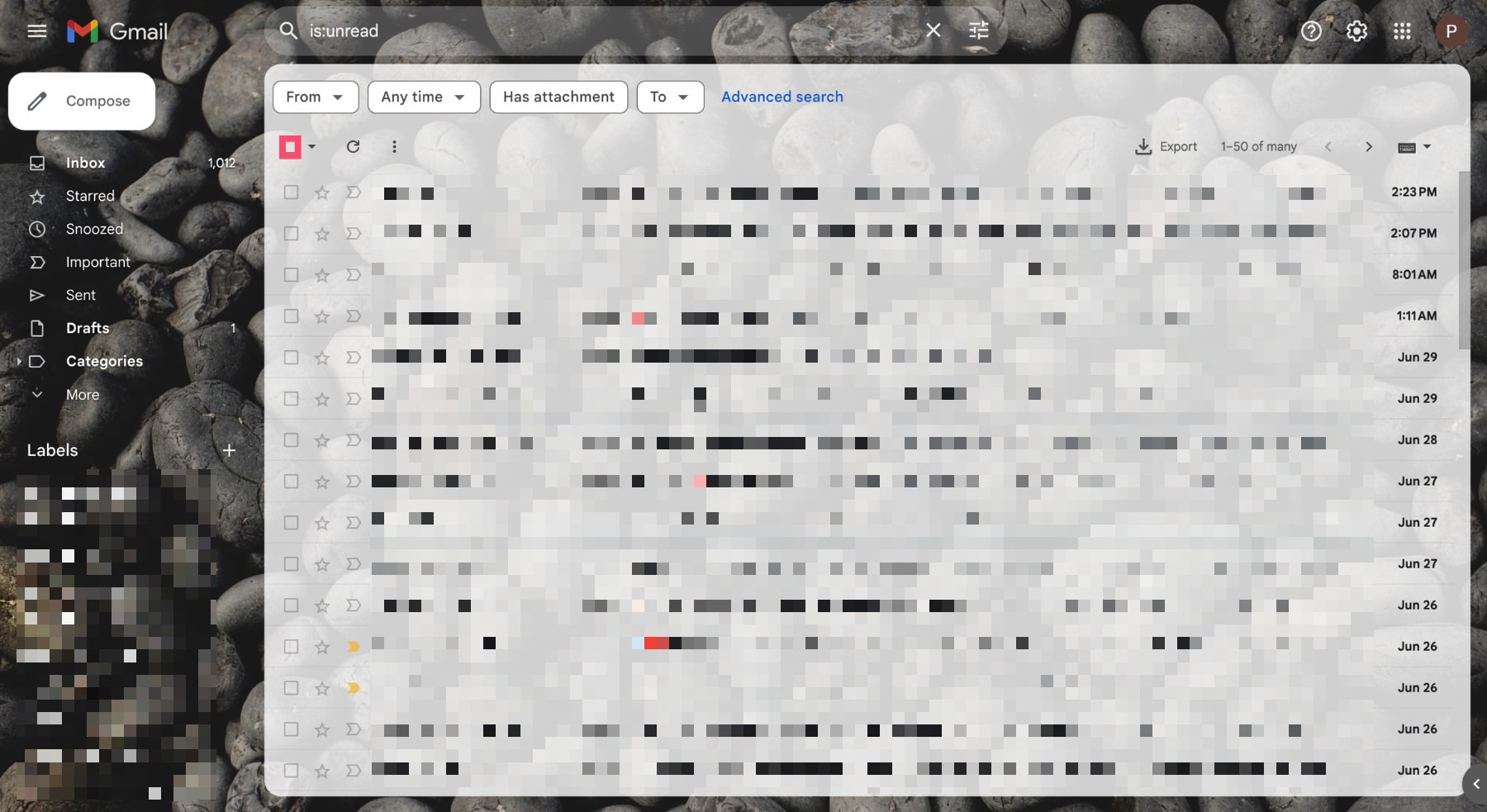
Étape 4 : Gmail vous donnera ensuite la possibilité de sélectionner tous les emails qui correspondent à cette recherche.
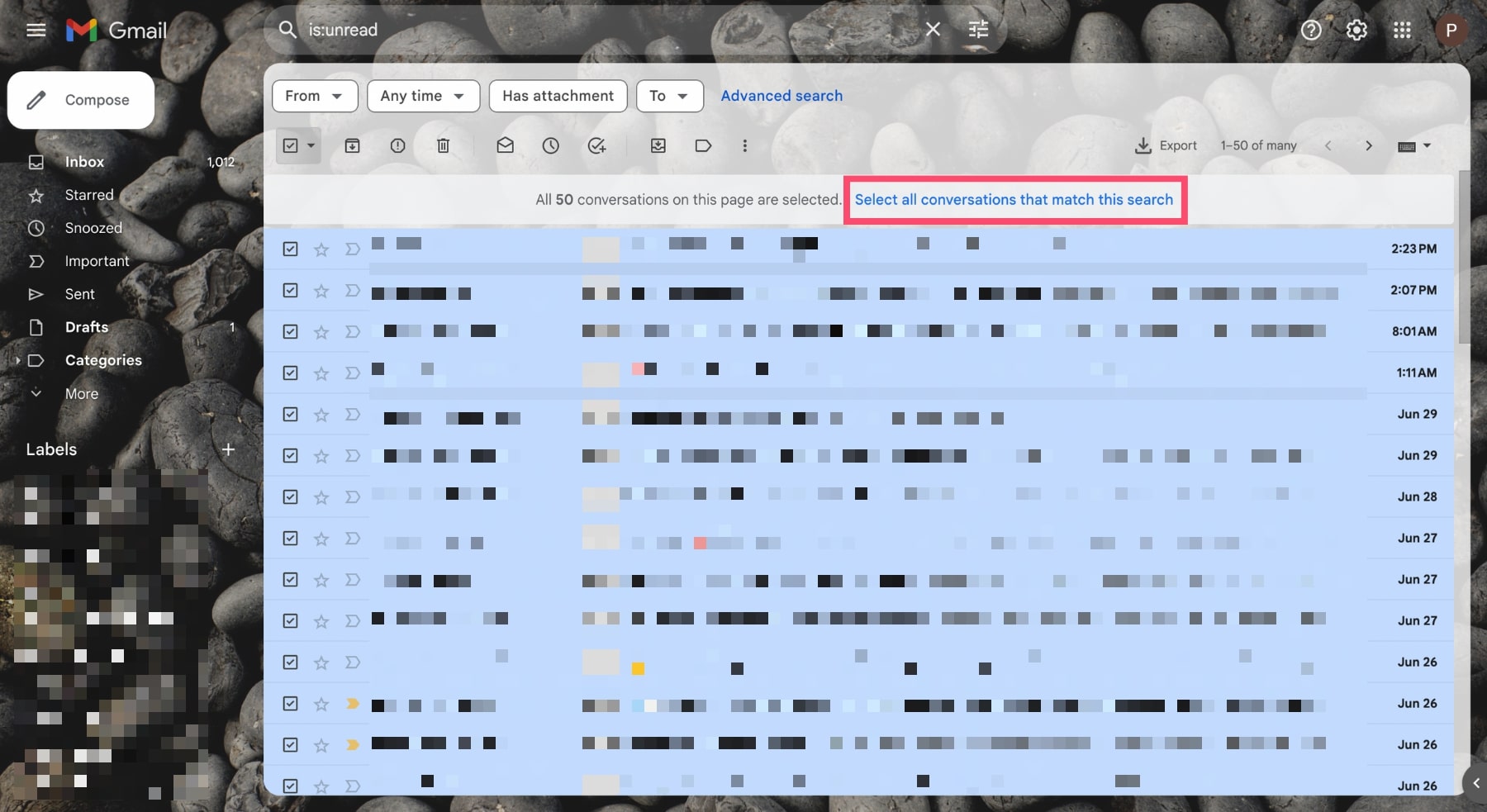
Étape 5 : Une fois que vous avez sélectionné tous vos messages non lus, vous pouvez cliquer sur “Marquer comme lu”.
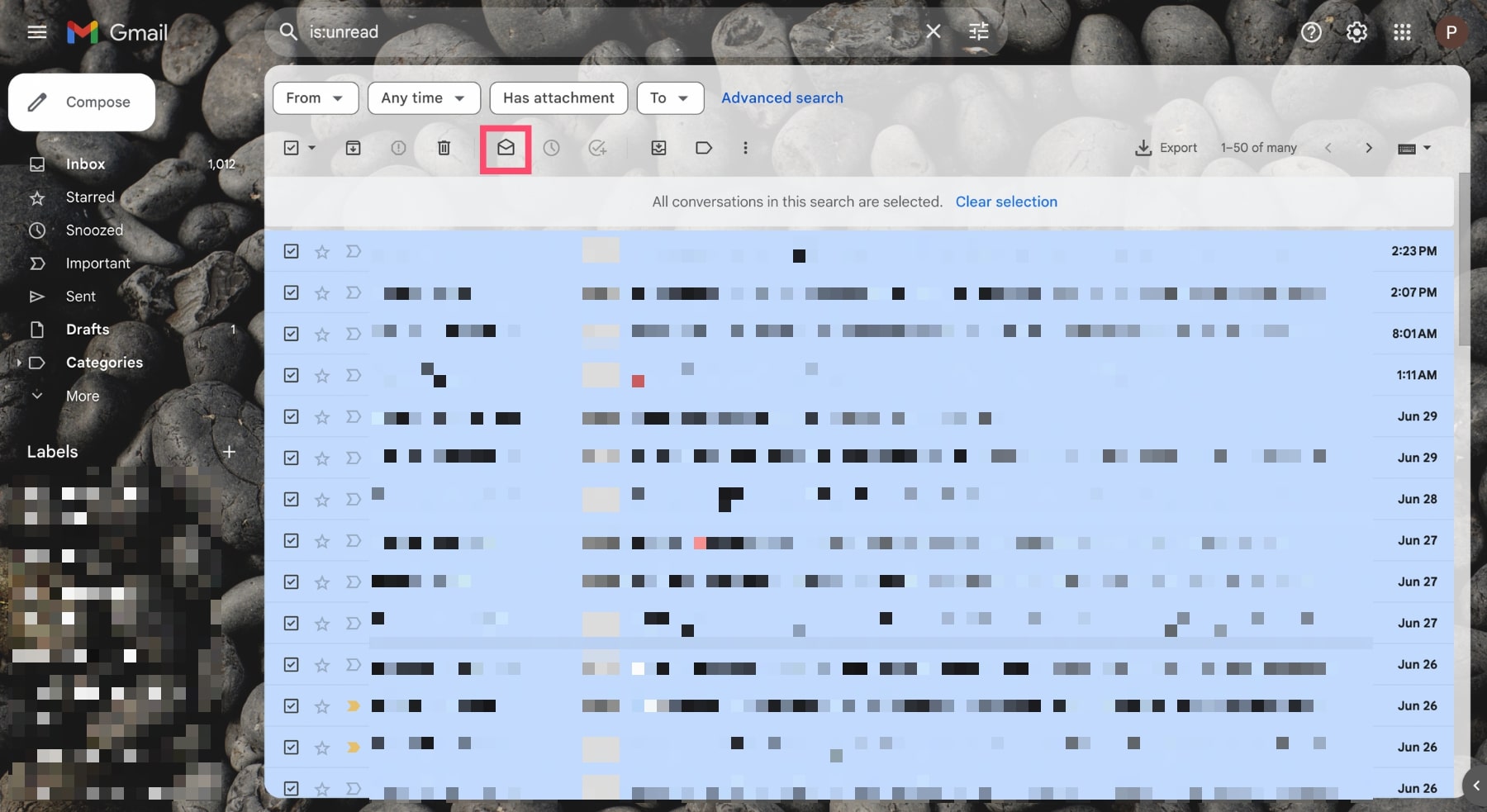
Et voilà. À ce stade, il ne devrait plus rester d’emails non lus dans votre boîte de réception Gmail. Détendez-vous, et profitez de votre boîte de réception toute propre 😎
Utiliser la fonctionnalité “tout sélectionner” de Gmail
Et si, pour une raison quelconque, cela n’a pas fonctionné, vous pouvez toujours obtenir les mêmes résultats grâce à la fonctionnalité “tout sélectionner” de Gmail.
Voici comment ça fonctionne ⤵️
Étape 1 : Allez sur Gmail.
Étape 2 : Cliquez sur la flèche vers le bas, juste en dessous de la barre de recherche Gmail.
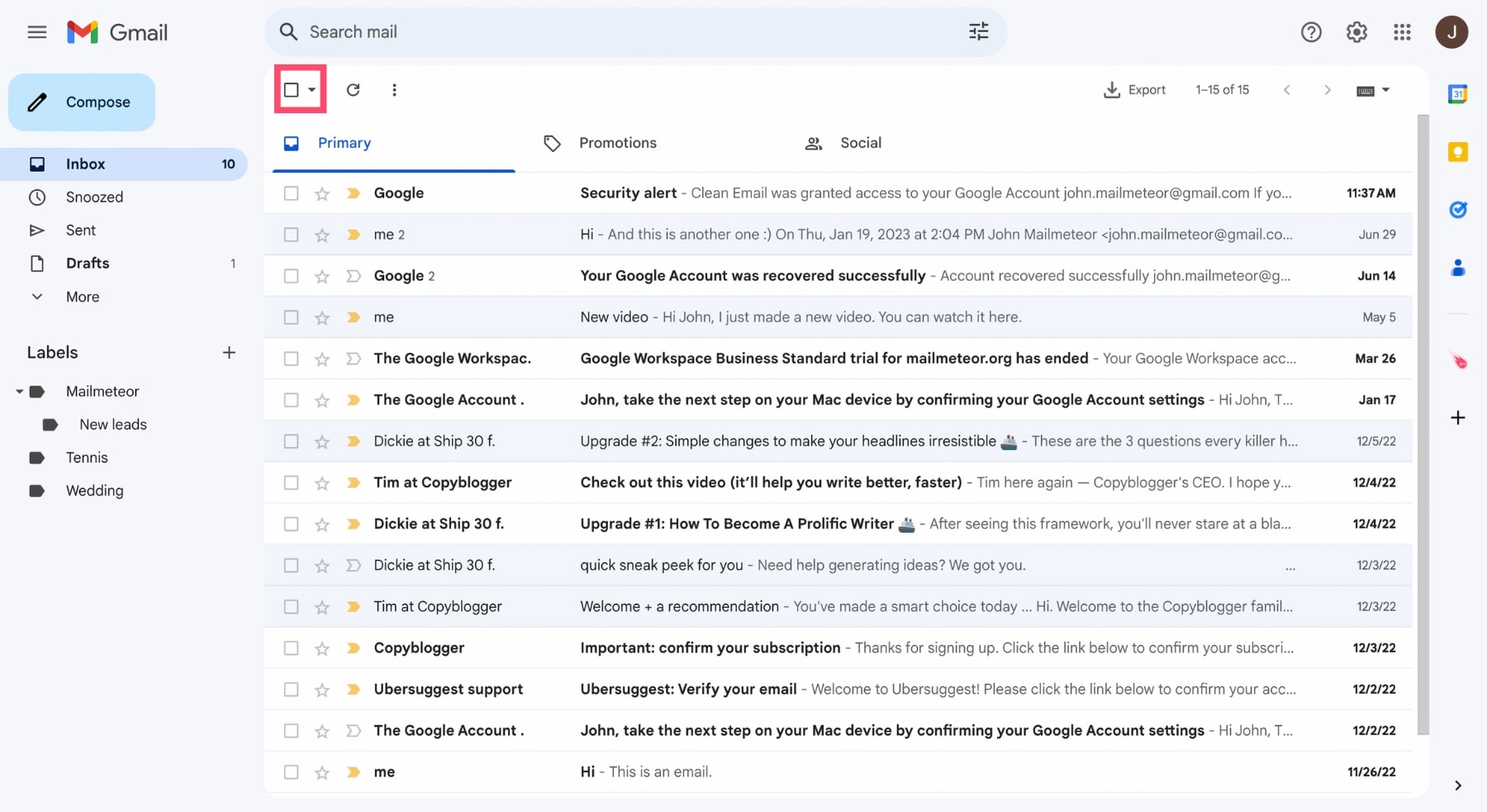
Étape 3 : Sélectionnez “Non lus”.
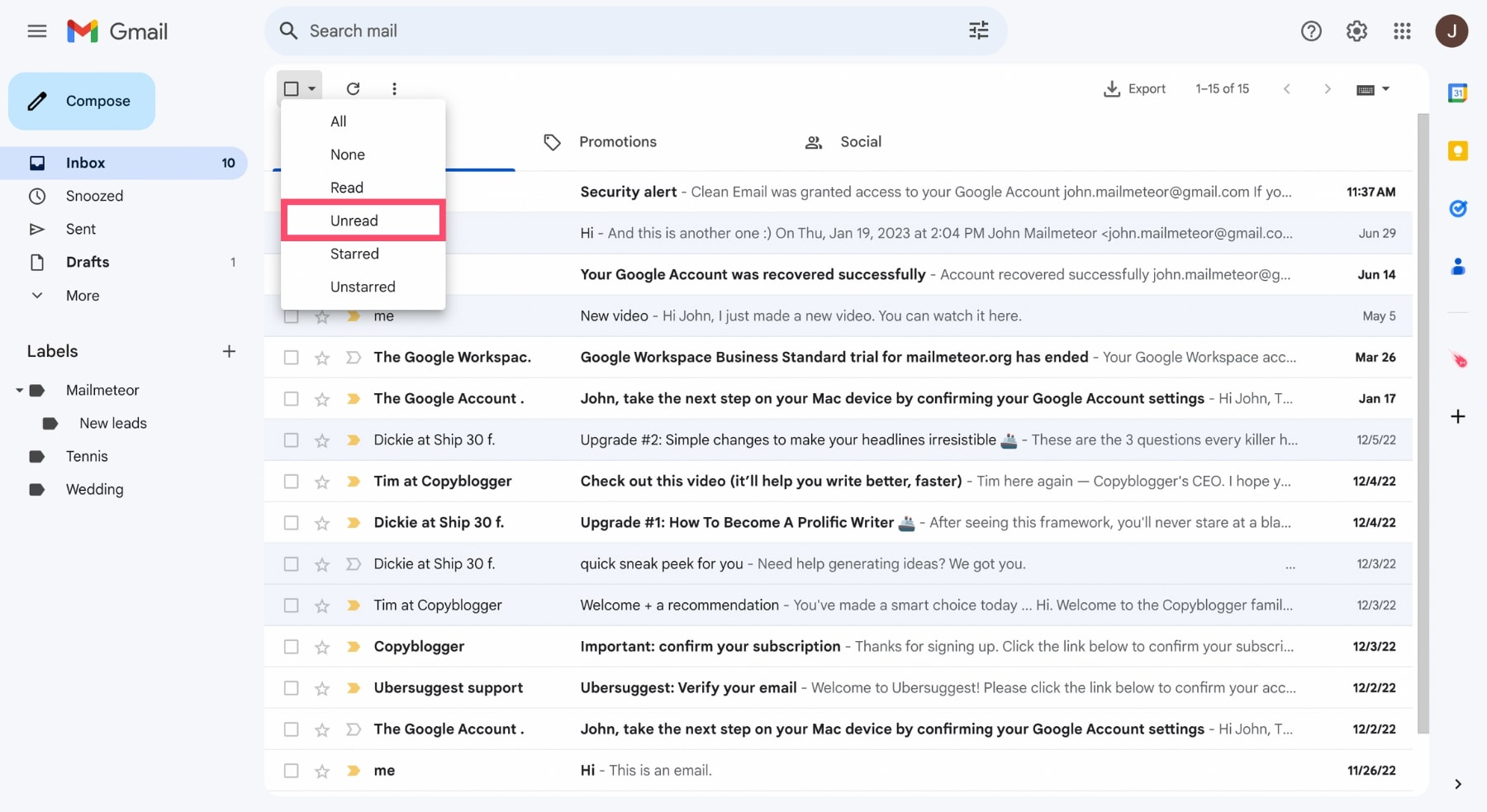
Étape 4 : Enfin, cliquez sur “Marquer comme lu”.
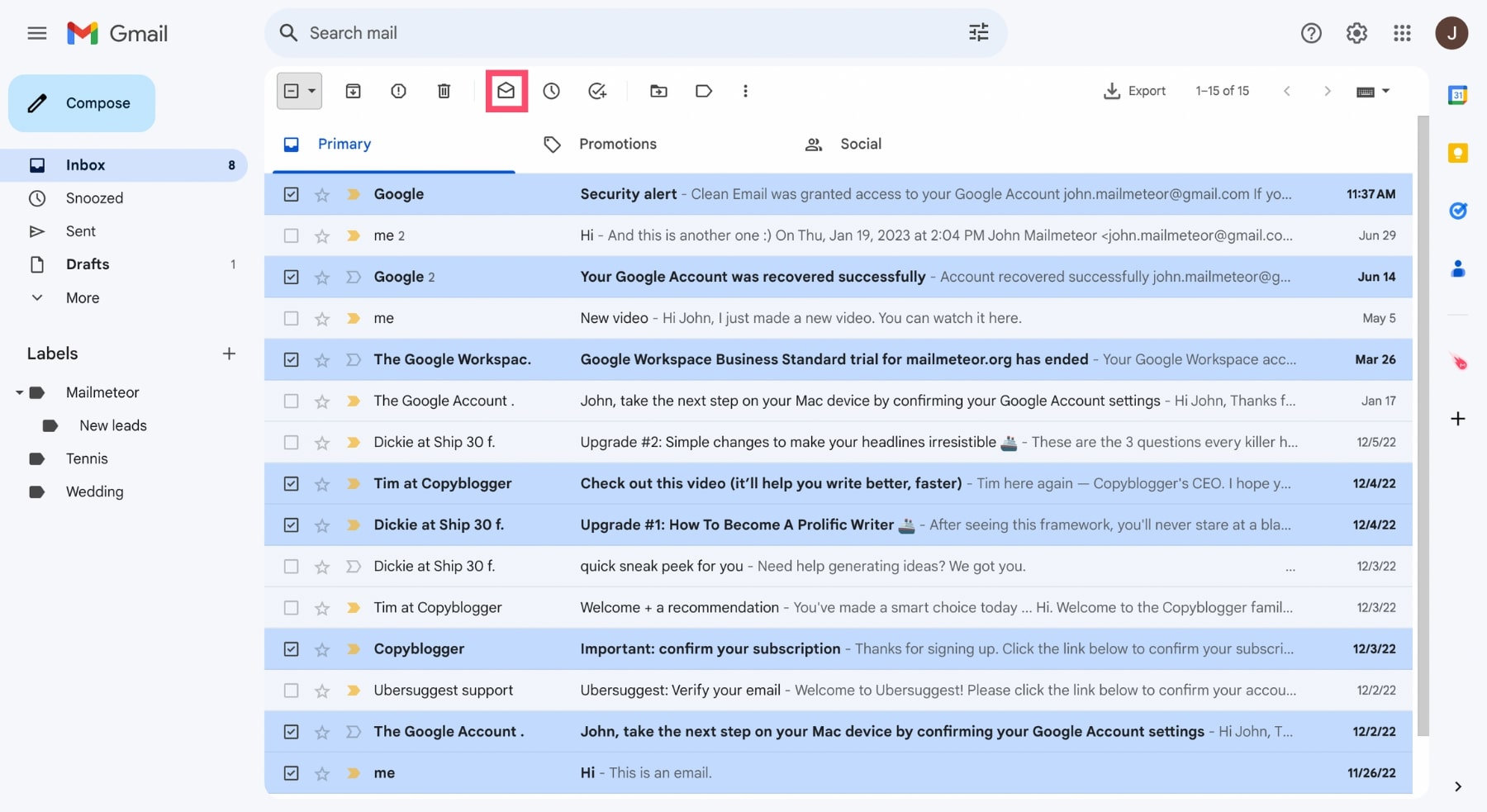
Facile, non ? Tous les emails de ce compte Gmail devraient maintenant être marqués comme lus. Cela vous permettra de vous concentrer sur les nouveaux messages entrants.
Comment marquer tous les emails comme lus dans Gmail sur iPhone ?
Vous ne pouvez pas marquer tous les emails comme lus dans Gmail en utilisant l’application Gmail pour iOS. Cette fonctionnalité est uniquement disponible sur ordinateur.
Cependant, vous pouvez contourner cette limitation de Gmail grâce à des outils tiers, tels que Clean Email.
Marquer comme lu avec Clean Email
Cet add-on vous permet de marquer tous vos emails comme lus. Directement depuis votre iPhone.
Voici comment cela fonctionne ⤵️
Étape 1 : Sur votre iPhone, allez sur le site de Clean Email et cliquez sur “Essayer gratuitement”.
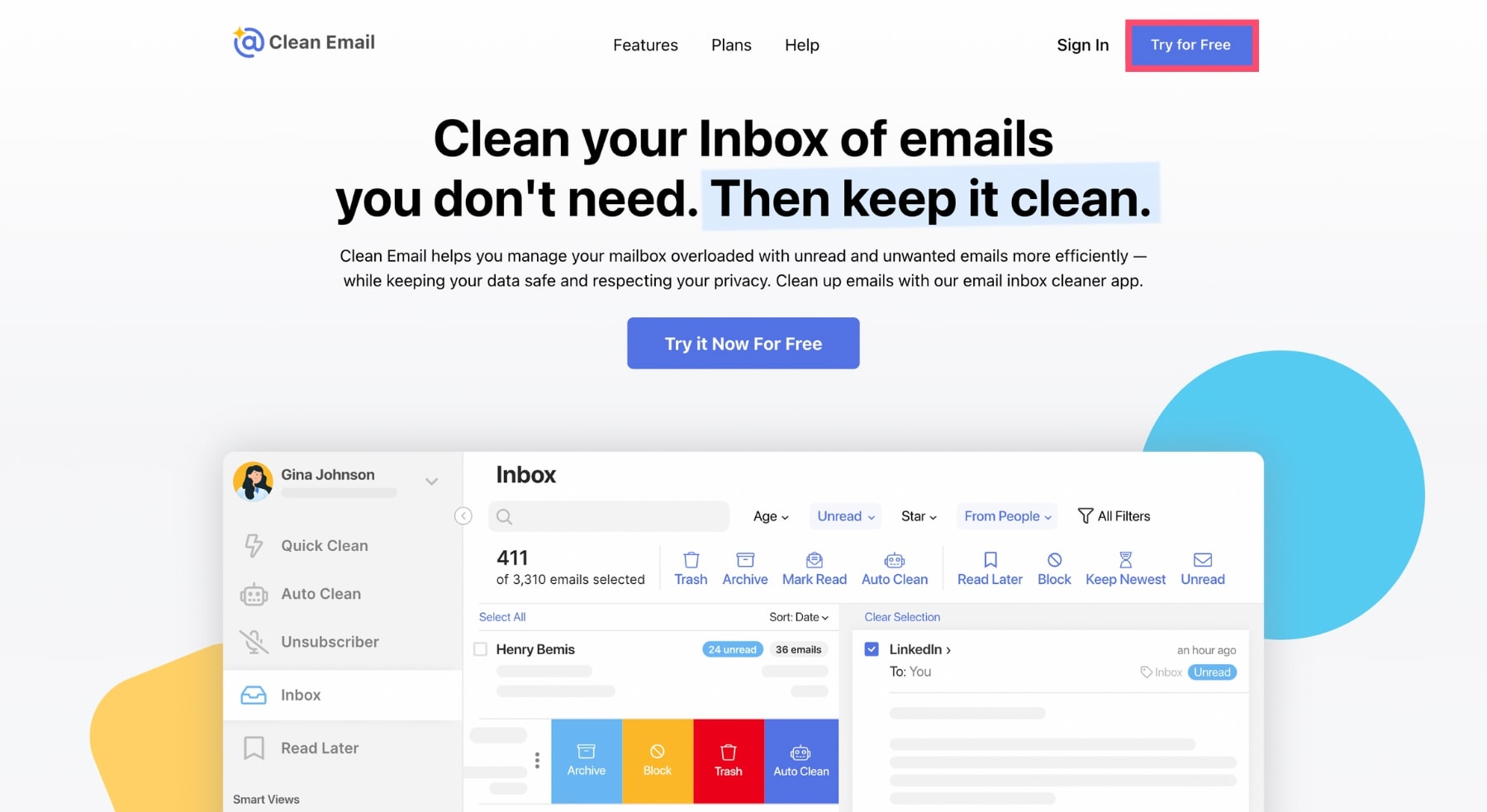
Étape 2 : Entrez votre adresse Gmail pour connecter votre boîte de réception.
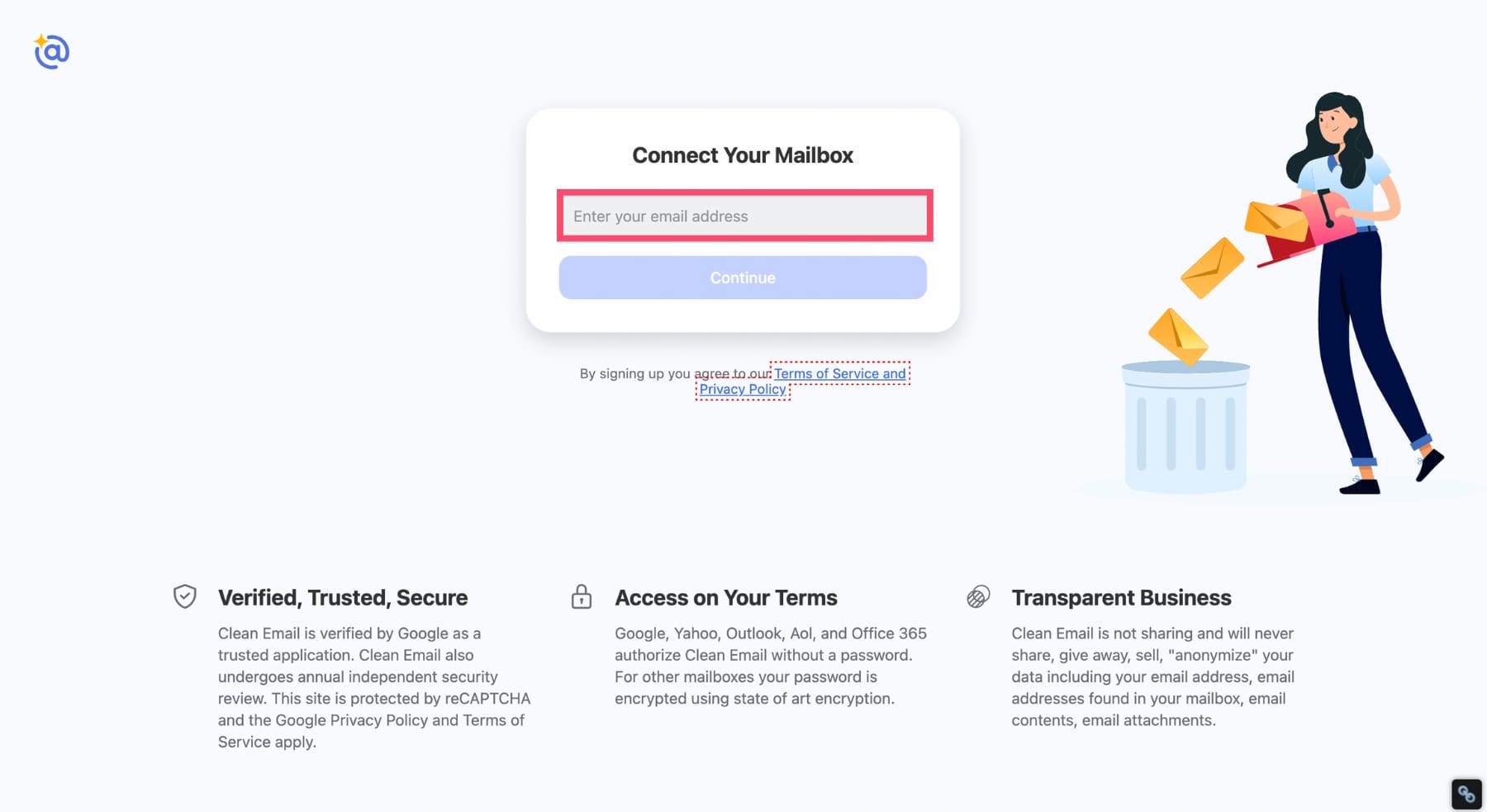
Étape 3 : Autorisez Clean Email à accéder à votre boîte de réception.
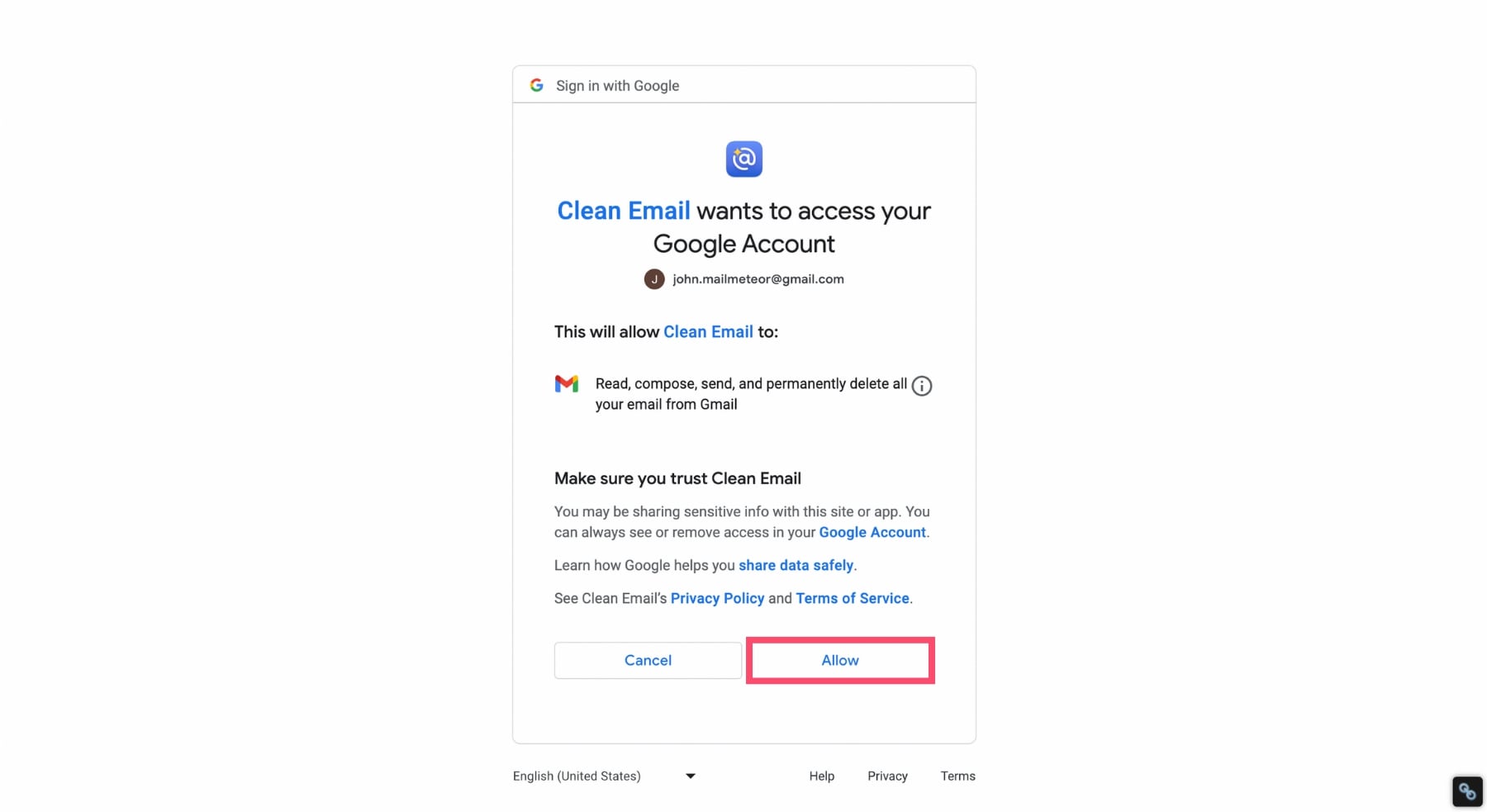
Étape 4 : Faites défiler jusqu’à “Filtres de courriers favoris”. Et sélectionnez “Courrier non lu”.

Étape 5 : Clean Email vous montrera alors tous vos messages Gmail non lus. Pour les marquer comme lus, appuyez sur “Sélectionner”.
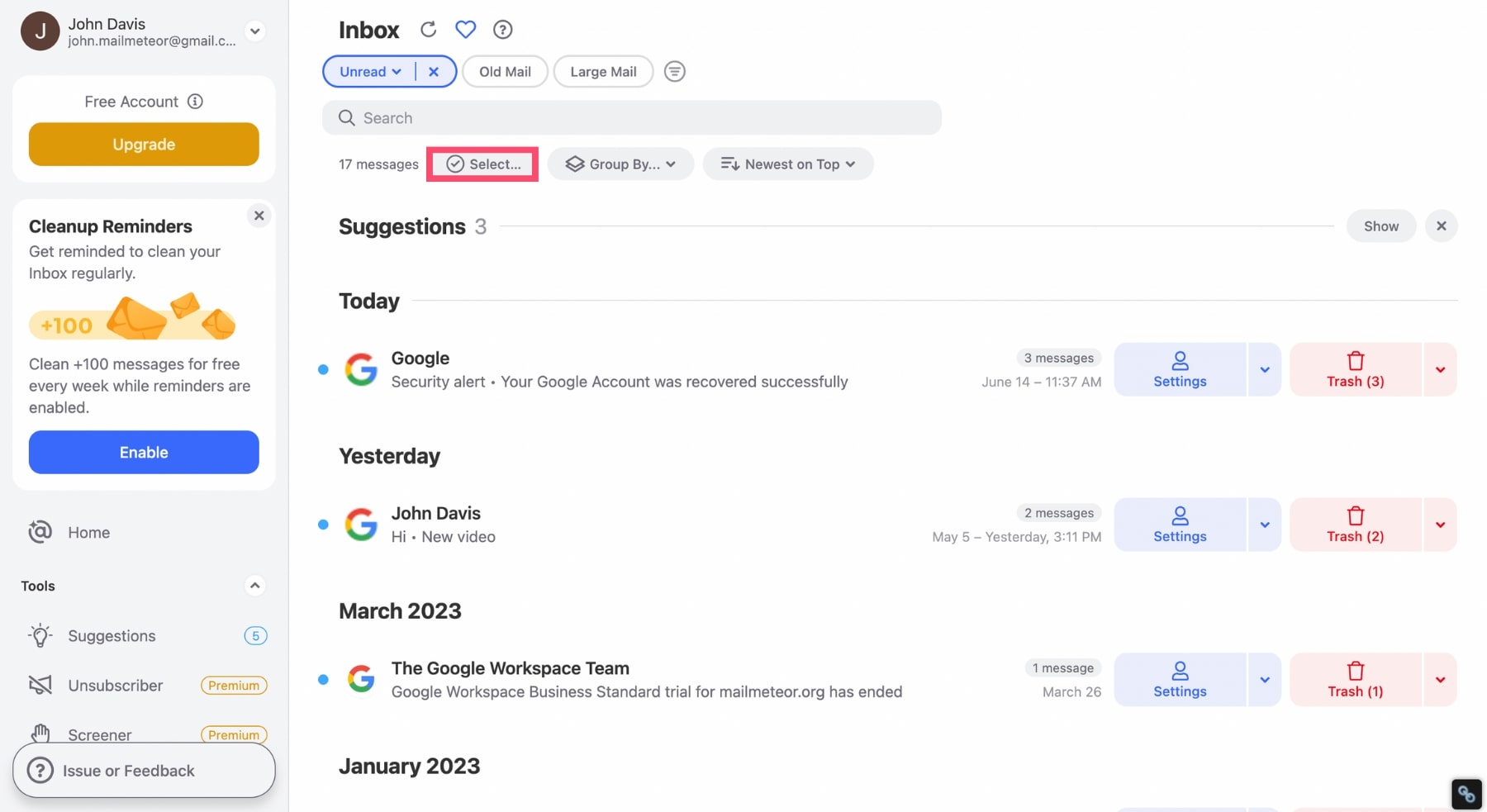
Étape 6 : Ensuite, choisissez “Tout sélectionner”.
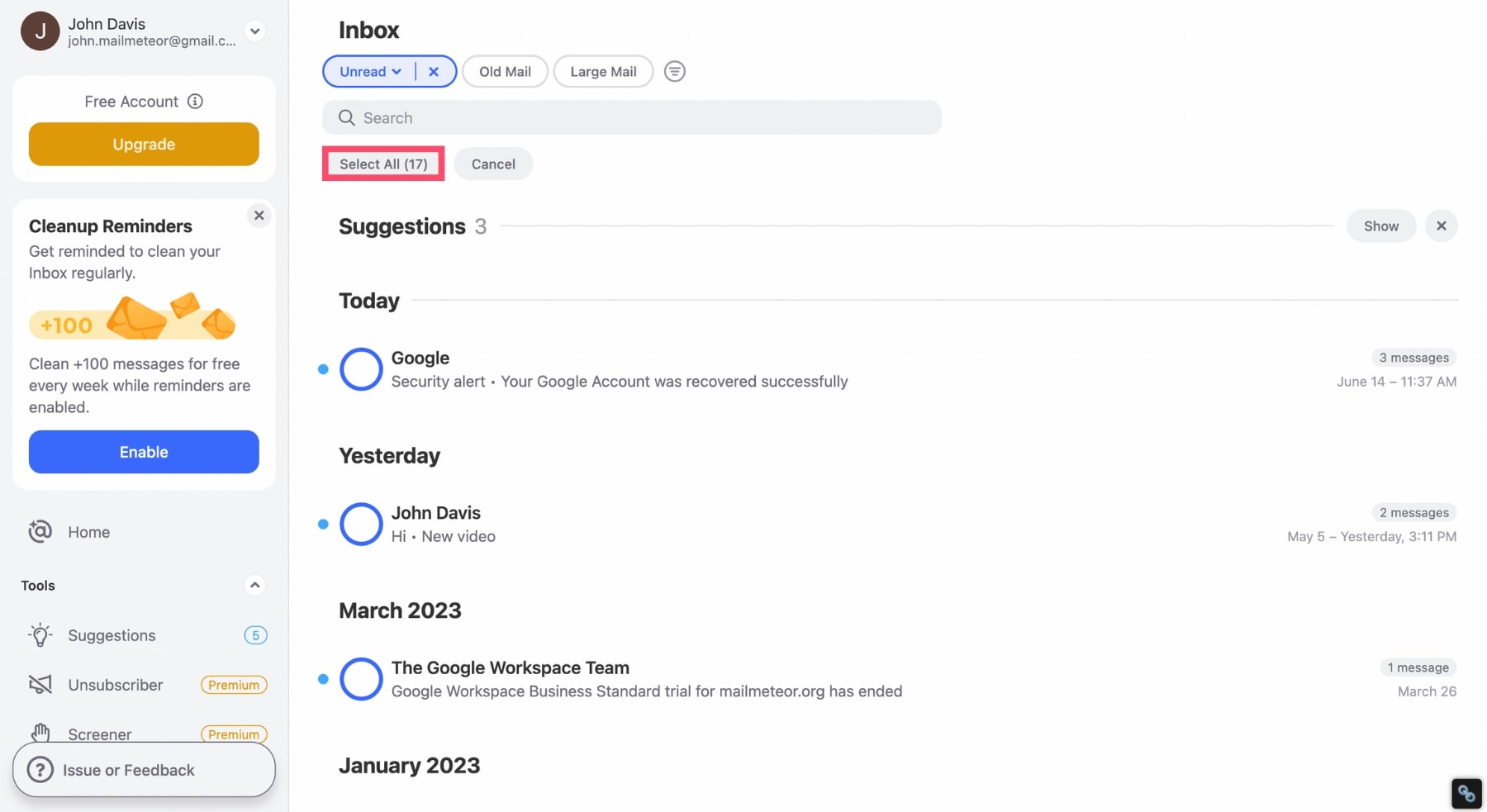
Étape 7 : Une fois que vous avez sélectionné tous vos messages non lus dans Gmail, appuyez sur “Marquer comme lu”.
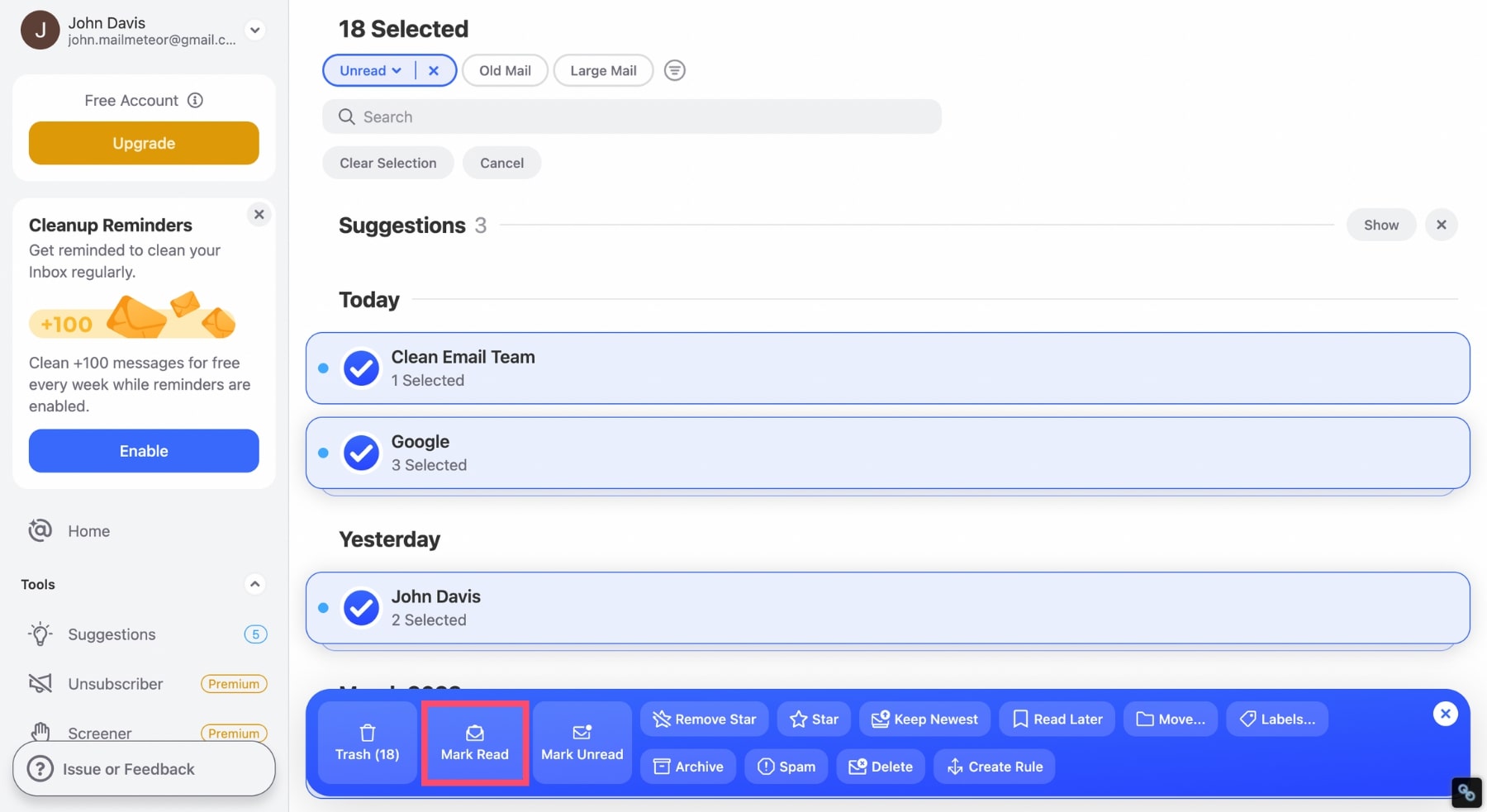
Et voilà. Tous vos messages Gmail devraient maintenant être marqués comme lus sur votre iPhone. Un nouveau départ pour votre boîte de réception.
Comment marquer tous les emails comme lus dans Gmail sur Android ?
Vous voulez marquer tous vos emails comme lus ? Malheureusement, vous ne pouvez pas le faire directement depuis l’application Gmail sur mobile.
Résultat, si vous souhaitez nettoyer votre boîte de réception depuis votre téléphone Android, 3 possibilités s’offrent à vous :
- Vous pouvez marquer manuellement vos emails comme lus. Mais cela peut prendre un certain temps. Surtout si vous avez des milliers de messages non lus.
- Vous pouvez allumer votre ordinateur. Et marquer tous vos emails comme lus depuis votre desktop.
- Ou vous pouvez utiliser une application tierce telle que Clean Email pour désencombrer votre boîte de réception.
Nous vous recommandons d’opter pour l’option #2 (si vous avez un ordinateur). C’est le moyen le plus simple et le plus sûr de marquer tous vos emails comme lus sur votre appareil Android.
Foire aux questions
Que signifie marquer les emails comme lus ?
Lorsque vous recevez un email, Gmail lui attache automatiquement une étiquette “non lu”. Vos emails non lus apparaissent ensuite en gras dans votre boîte de réception. Et Gmail affiche combien de messages non lus vous avez sur ce compte email.
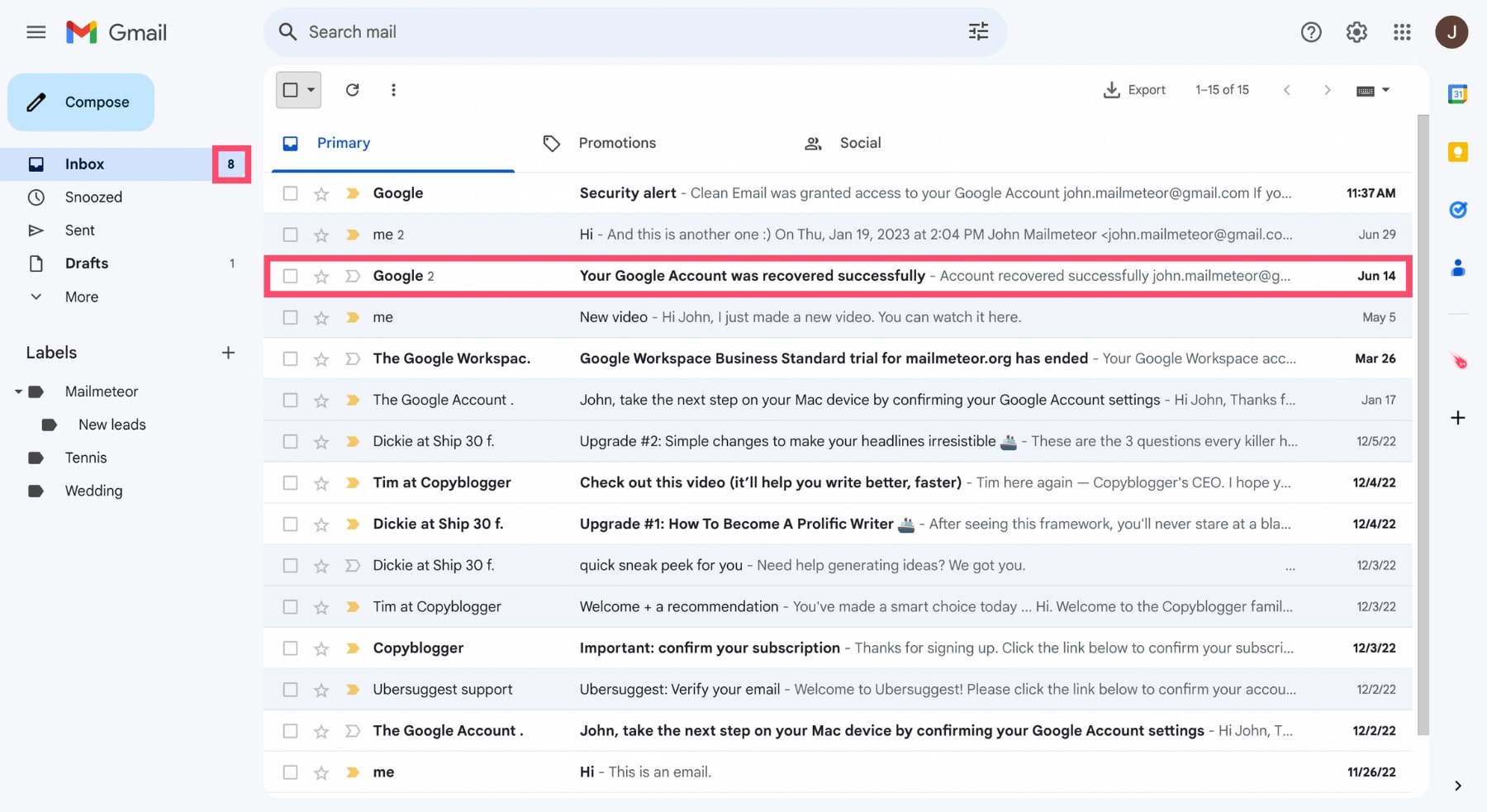
Lorsque vous marquez un email comme lu, Gmail retire l’étiquette “non lu”. Ainsi, l’email n’apparaît plus en gras. Et Gmail ne le compte plus comme un email non lu. Même si vous n’avez pas réellement lu son contenu.
Comment sélectionner tous les emails non lus dans Gmail ?
Pour sélectionner tous vos messages non lus dans Gmail, cliquez sur la flèche vers le bas, juste en dessous de la barre de recherche de votre compte Gmail.
Un menu déroulant apparaîtra. De là, choisissez “Non lus”. Gmail sélectionnera alors tous les messages que vous n’avez pas encore ouverts.
Nous avons rédigé un guide rapide pour vous montrer comment trouver les emails non lus dans Gmail. Assurez-vous de le consulter :)
Comment marquer automatiquement les nouveaux messages comme lus dans Gmail ?
Vous ne voulez pas vous embêter à marquer manuellement tous vos emails Gmail comme lus ? Vous pouvez automatiser ce processus grâce aux filtres Gmail. Voici comment.
Étape 1 : Allez sur Gmail.
Étape 2 : Cliquez sur “Afficher les options de recherche”.
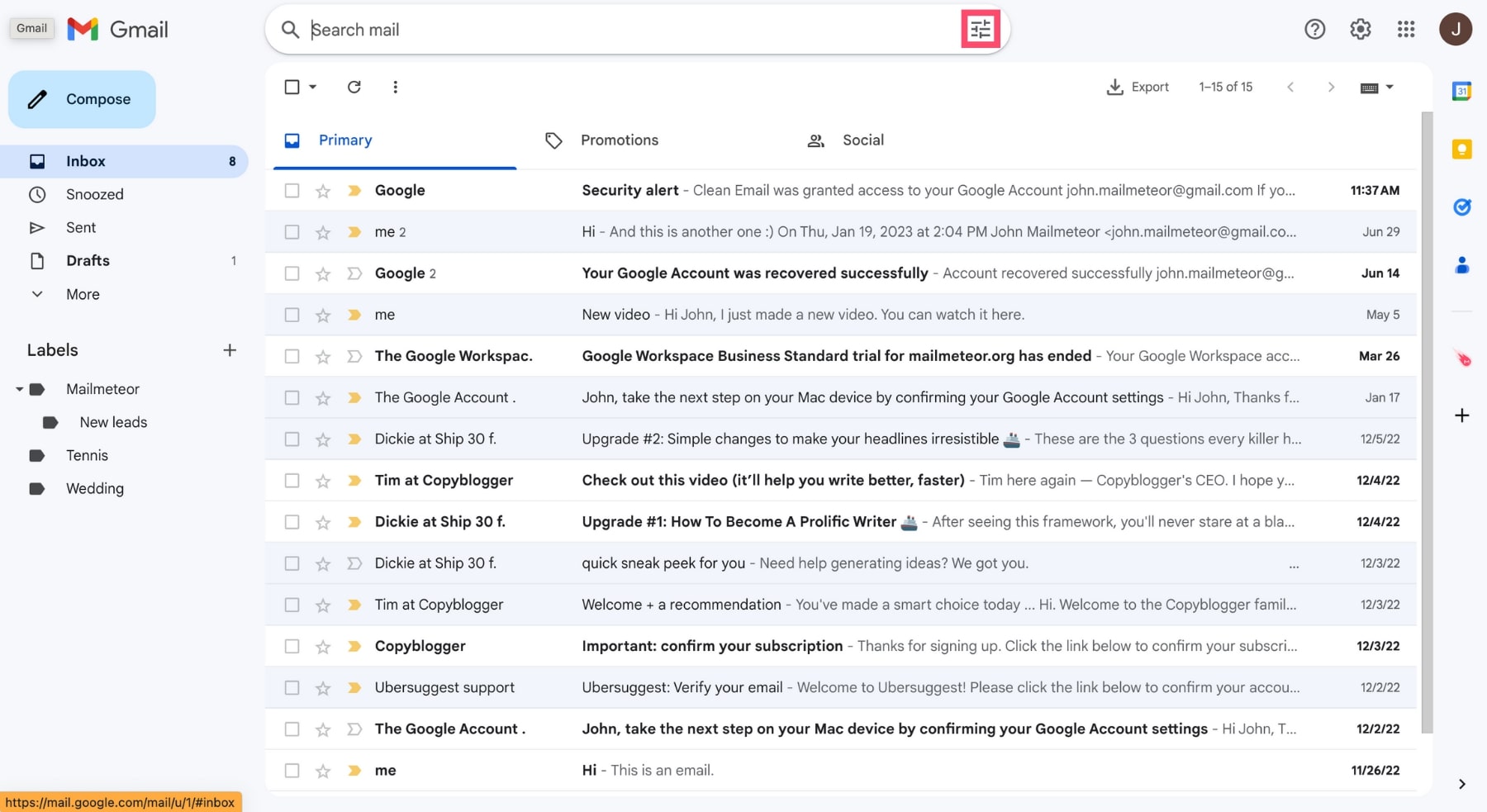
Étape 3 : Dans le champ “À”, tapez votre adresse email. Et cliquez sur “Créer un filtre”.
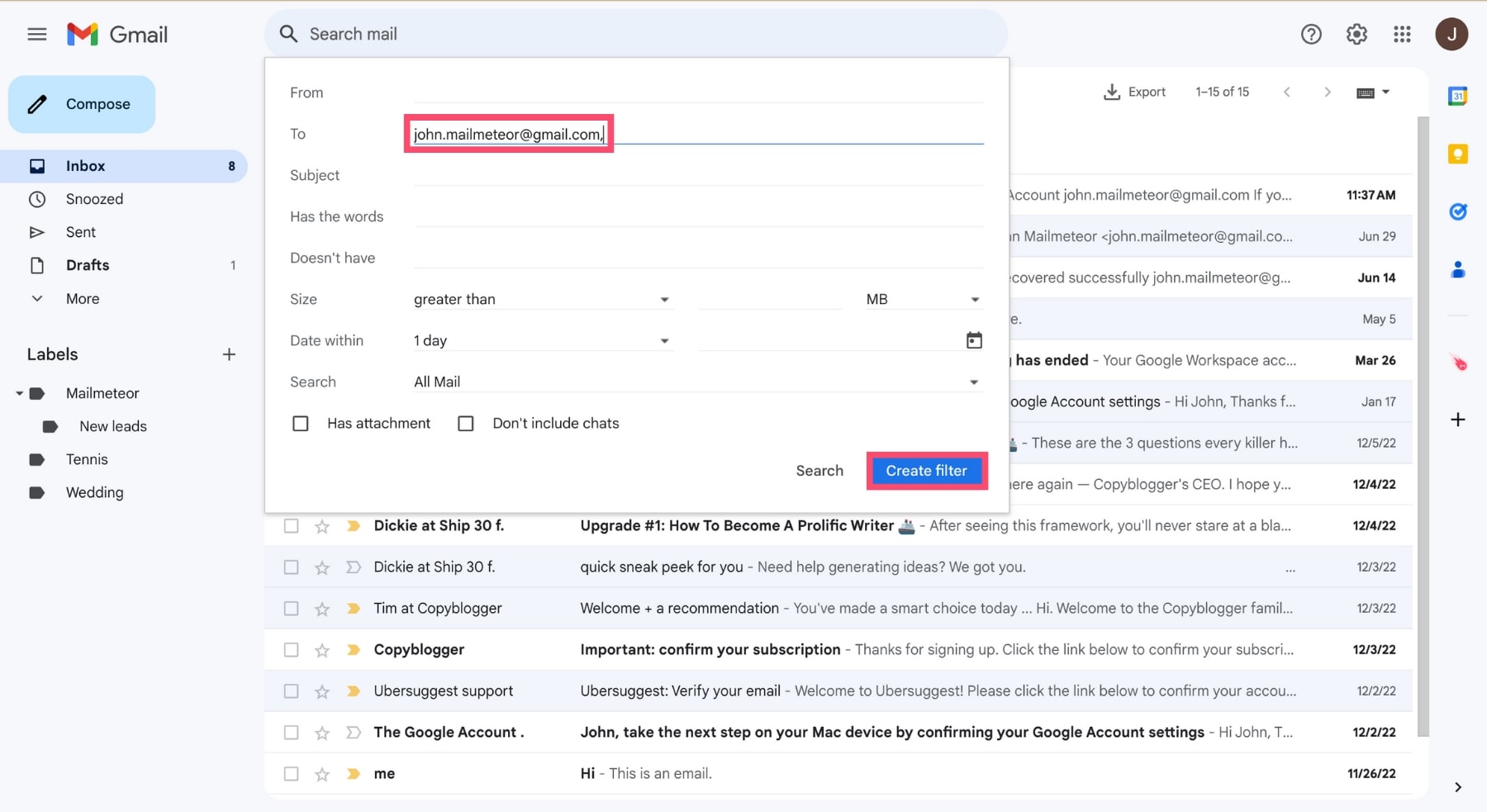
Étape 4 : Sélectionnez “Marquer comme lu”. Et cliquez à nouveau sur “Créer un filtre”.
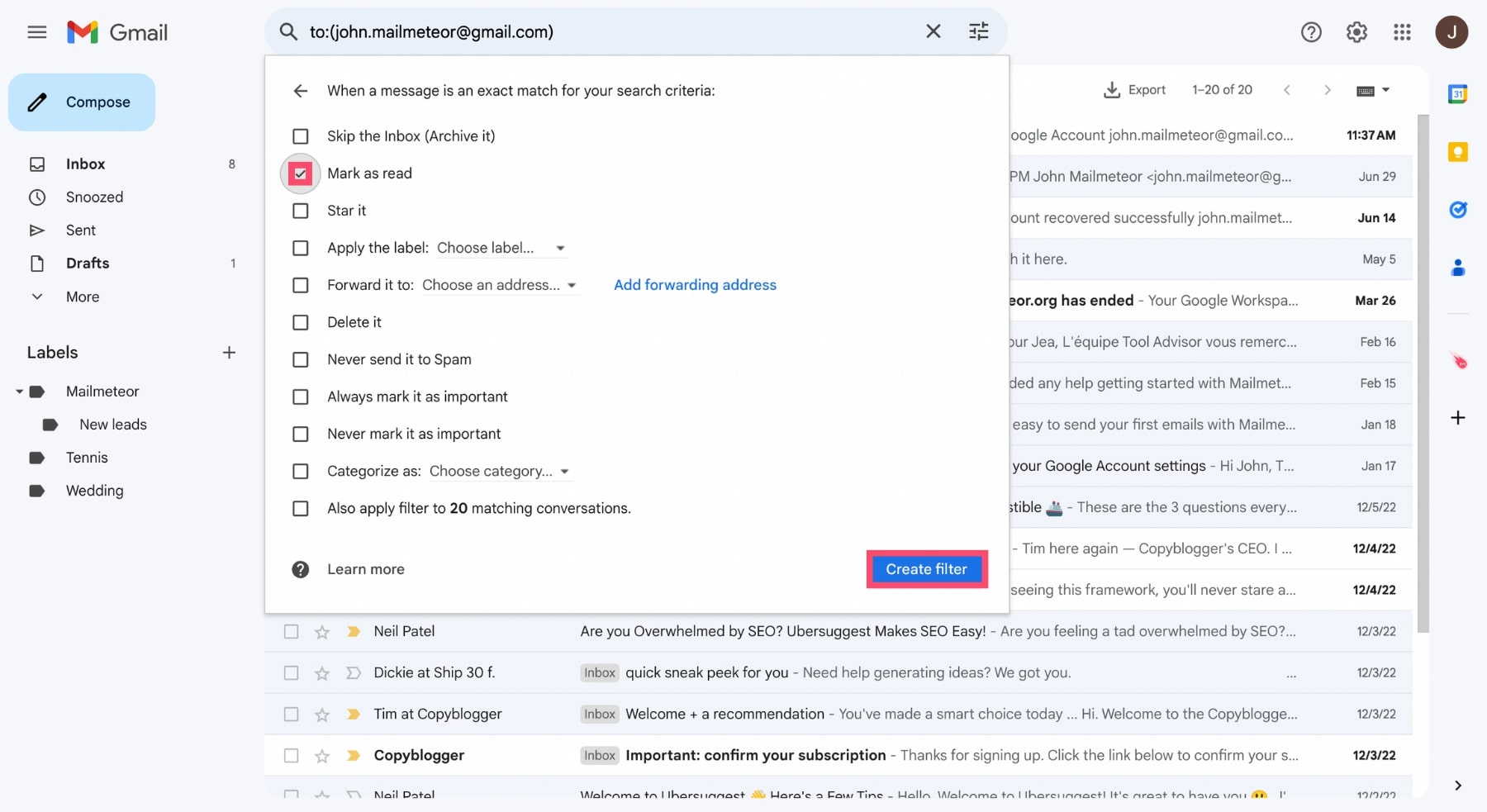
Et voilà. Tous les messages que vous recevrez sur ce compte Gmail seront désormais automatiquement marqués comme lus.
Cependant, cette méthode pourrait être un peu trop radicale. Car vous n’aurez aucun moyen de savoir quels emails vous avez réellement lus ou non.
Comment nettoyer ma boîte de réception Gmail ?
Gmail propose plusieurs outils pour vous aider à garder votre boîte de réception propre. Vous pouvez archiver vos anciens messages pour les stocker en lieu sûr. Vous pouvez utiliser les dossiers Gmail pour organiser vos conversations.
Vous pouvez également bloquer quelqu’un dans Gmail pour l’empêcher de vous envoyer des emails indésirables. Et même supprimer plusieurs emails. Combinez ces outils pour organiser votre boîte de réception.
Et qui sait, peut-être qu’un jour vous atteindrez “Inbox Zero” :)


